 |
CloneDVD Par: pseudo555 |
Introduction
Avec l’arrivée des graveurs de DVD, Slysoft à mis au point un programme nommé CloneDVD capable de créer une copie de sauvegarde de vos dvd. Seulement les premiers DVD vierges vendus ne dépassaient pas 4.3 Go, or une grande majorité de film ne tiennent pas sur un DVD simple face. Il a fallut intégrer à CloneDVD des fonctionnalités supplémentaires, comme la suppression de certains passages ou la compression de l’image.

Sur l'image ci-dessus vous pouvez voir sur la droite les trois options de CloneDVD :
- Copier des titres de DVD,
- Cloner un DVD,
- Ecriture des données existantes, pour graver une image iso d’un film au format DVD.
En haut à droite, vous trouverez les menus :
- Préférences : ici, vous
pourrez paramétrer les sons que CloneDVD jouera dans certaines occasions, vous
pourrez aussi obliger CloneDVD à vérifier la présence d’une nouvelle version en
ligne, ainsi que de forcer l’effacement des DVD RW.
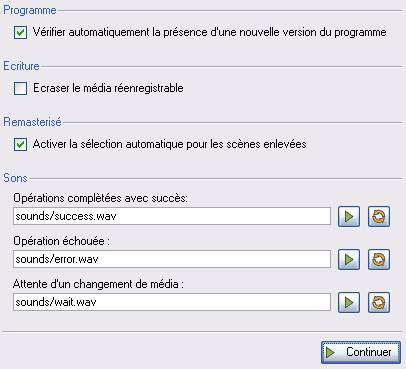
- Aide : vous trouverez l’aide pour utiliser CloneDVD.
- ? : Cette fonction vous permet d’obtenir plus d’information sur une des nombreuses fonctionnalités de CloneDVD.
Pour cela, il vous faut cliquer sur Copier des titres de DVD.

Dans cette nouvelle fenêtre, nous avons trois parties :
La partie du haut, ou il vous faudra sélectionner le répertoire Video_TS du DVD à retravailler (Fichiers DVD Vidéos).
La partie de gauche (en dessous d’Informations) qui contient les Informations relatives aux fichiers du DVD,
La partie de droite montrant la « structure » du DVD.
Pour choisir le dossier du DVD à retravailler, cliquez sur
 . Le
rectangle Titres Vidéos, et l’onglet Informations se remplissent automatiquement. L’onglet
Prévisualiser permet de voir le film. Vous
pouvez aussi choisir de garder les menus, pour cela coché la case Menus Préservés.
. Le
rectangle Titres Vidéos, et l’onglet Informations se remplissent automatiquement. L’onglet
Prévisualiser permet de voir le film. Vous
pouvez aussi choisir de garder les menus, pour cela coché la case Menus Préservés.Vous pouvez choisir les titres que vous voulez garder en cochant (ou décochant) les cases situés dans le rectangle Titre Vidéos. Vous pouvez également choisir quels chapitres vous voulez supprimer. Pour cela, cliquez sur
 , ce qui fera
apparaître :
, ce qui fera
apparaître :

Il vous suffit de déplacer les triangles bleus, la partie orange contenue entre ces deux triangles sera la partie que CloneDVD retravaillera.
CloneDVD vous demande également sur quel type de média vous allez sauvegarder le travail qu’il va effectuer.

Le DVD-5 correspond aux DVD +R –R +RW et –RW, bref un DVD de 4.3 Go, le DVD+/-R DL est un dvd double couche de 8.7 Go. Personnalisé vous permet de fixer vous-même la taille du média. De préférence, prenez un média vous permettant de garder une qualité de l’image supérieur à 75%.
Cliquez sur Suivant pour continuer.

Ici, vous pourrez sélectionner la piste audio a conservé : il vous suffit de cocher la langue que vous voulez conserver, ainsi que la présence de sous titres (dans ce cas, vous pouvez choisir la langue) ou non (dans ce cas, décochez tout).
Cliquez sur Suivant pour continuer.

Dans cette nouvelle fenêtre, nous avons deux parties :
La partie de gauche (Configuration du DVD), où vous verrez les choix que vous avez fait précédemment (Quel(s) piste(s) audio vous avez gardés…).
La partie de droite (Méthode de sortie), où vous pourrez choisir le format de sortie : Fichiers DVD, Image ISO ou de graver un DVD (Graveur DVD).
Si vous choisissez l’option Image ISO/UDF, CloneDVD vous demandera où il faut sauvegarder cette image disque (pour choisir le dossier de destination, cliquez sur
 - attention
les partitions de types fat32 n’aime pas les fichiers de plus de 2 GO).
Choisissez ensuite un répertoire temporaire (en cliquant sur
- attention
les partitions de types fat32 n’aime pas les fichiers de plus de 2 GO).
Choisissez ensuite un répertoire temporaire (en cliquant sur  ) qui
permettra de stocker des fichiers le temps de la gravure (prévoyez au moins 8-9
Go de libre sur cette partition).
) qui
permettra de stocker des fichiers le temps de la gravure (prévoyez au moins 8-9
Go de libre sur cette partition). Si vous choisissez l’option Fichier DVD, CloneDVD copiera les fichier IFO/VOB dans un répertoire de votre choix (en cliquant sur
 ) :
) :

Si vous choisissez l’option Graveur DVD, CloneDVD vous demandera alors le graveur qu’il devra employer (faites bien attention à la taille du média que vous avez sélectionné tout au début !). Commencez par choisir un graveur capable de réaliser votre copie de sauvegarde puis réglez la vitesse. Je vous conseille de ne pas dépasser les 8x, c’est lent, certes, mais la qualité de gravure sera meilleure qu’en 16x.
Choisissez ensuite un répertoire temporaire qui permettra de stocker des fichiers le temps de la gravure (prévoyez au moins 8-9 Go de libre sur cette partition).

Cliquez sur Go pour lancer la procédure choisie.
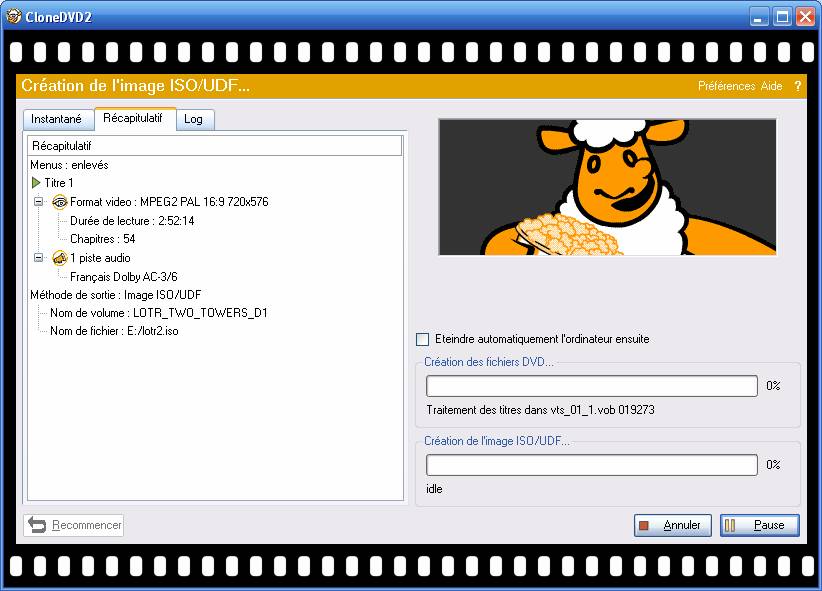
Cette nouvelle fenêtre se découpe en deux parties :
La partie de droite contenant un mouton mangeant du pop corn, ainsi que l’avancement de la procédure (en bas).
La partie de gauche, composé de trois onglets :
- L’onglet Instantané, qui permet de voir le résultat de la conversion en temps réel,
- L’onglet Récapitulatif, qui contient toutes les informations que vous avez remplis précédemment,
- L’onglet Log, qui contient le registre de CloneDVD.
Il ne vous reste plus qu’à attendre cette fenêtre :

Et voila, c’est fini !
Pour cela, il vous faut cliquer sur Ecriture des données existantes.

Cette nouvelle fenêtre se découpe en deux parties :
La partie de droite (Méthode de sortie) contenant trois boutons, Fichiers DVD, Image ISO et Graveur DVD.
La partie de gauche (Source) :
- Le choix Fichiers du film DVD, qui permet de convertir des fichiers IFO/VOB en DVD (Graveur DVD) ou en image disque (Image ISO).
- Le choix Image ISO/UDF, qui permet seulement de graver l’image sur un DVD contient (Graveur DVD).
Si vous choisissez l’option Fichiers du film DVD, puis Image ISO, Il ne vous reste qu’à sélectionnez le répertoire de destination de l’image disque en cliquant sur
 .
. Si vous choisissez l’option Fichiers du film DVD puis Graveur DVD, ou alors l’option Image ISO/UDF, il ne vous reste qu’à sélectionnez le graveur puis la vitesse de gravure.
Cliquez sur Go pour lancer la procédure choisie. Il ne vous reste plus qu’à attendre cette fenêtre :

Et voila, c’est fini !
Ce choix est très similaire à l’option Copier des titres de DVD. Je n’en dirai donc pas plus.
| Conclusion |
|
CloneDVD est un outil assez simple d’utilisation qui vous permettra de créer une copie de sauvegarde de vos DVD en toute simplicité ! Pour de meilleurs résultats, n’oubliez pas de le coupler avec AnyDVD. Vous devriez essayer ce Duo... |
Version 1.0 - Mise en page 1.0
